使用Win11安裝助手時(shí)出現(xiàn)錯(cuò)誤0x8007007f怎么解決?
更新日期:2023-09-22 09:40:45
來源:系統(tǒng)之家
很多用戶會(huì)使用微軟的win11安裝助手進(jìn)行升級(jí),但是最近有用戶遇到了使用使用Win 11安裝助手時(shí)出現(xiàn)錯(cuò)誤 0x8007007f的問題,這個(gè)時(shí)候要怎么解決呢?
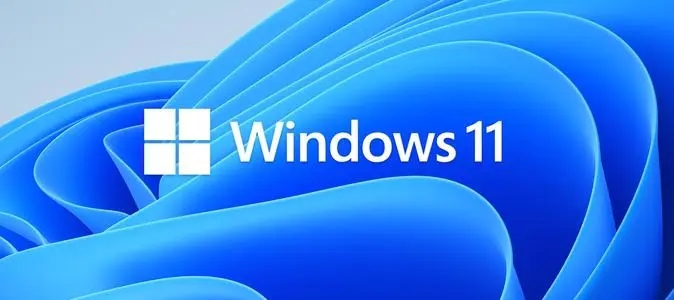
使用win11安裝助手時(shí)出現(xiàn)錯(cuò)誤0x8007007f怎么解決?
1、禁用第三方防病毒軟件并以管理員身份重新啟動(dòng)Windows 11安裝助手
您應(yīng)該嘗試修復(fù)此錯(cuò)誤的第一件事是禁用第三方防病毒軟件,以防您使用第三方防病毒軟件。眾所周知,防病毒軟件會(huì)干擾升級(jí)/更新過程,并可能導(dǎo)致許多錯(cuò)誤。因此,請(qǐng)關(guān)閉防病毒保護(hù)一段時(shí)間,直到升級(jí)過程完成。
之后,在重新啟動(dòng) Windows 11 安裝助手時(shí),請(qǐng)確保以管理員身份運(yùn)行它。為此,請(qǐng)轉(zhuǎn)到 Windows 11 安裝助手程序所在的桌面或位置。然后,右鍵單擊該程序,并從上下文菜單中選擇以管理員身份運(yùn)行選項(xiàng)。在提示的 UAC 對(duì)話框中單擊是,然后使用 Windows 11 安裝助手。
看看這是否為您解決了問題。如果沒有,您將需要嘗試一些其他故障排除方法。因此,繼續(xù)進(jìn)行下一個(gè)潛在的修復(fù)。
2、啟用用戶帳戶控制
您可能需要啟用用戶帳戶控制 (UAC),以防以管理員身份運(yùn)行 Windows 11 安裝助手不適合您。UAC 是一個(gè)很好的安全功能。但是,如果上述解決方案不起作用,您可以嘗試啟用它并查看錯(cuò)誤是否已修復(fù)。
要打開用戶帳戶控制,您可以嘗試以下步驟:
首先,從任務(wù)欄搜索選項(xiàng)中搜索控制面板,然后將其打開。
現(xiàn)在,按控制面板窗口中的系統(tǒng)和安全選項(xiàng)。
接下來,單擊更改用戶帳戶控制設(shè)置選項(xiàng)。
之后,在下一個(gè)屏幕上,將滑塊拖向從不通知我選項(xiàng)。
最后,單擊 OK 按鈕,然后在 UAC 對(duì)話框中確認(rèn) Yes。
您可以嘗試使用 Windows 11 安裝助手并檢查錯(cuò)誤是否已修復(fù)。
3、釋放系統(tǒng)分區(qū)上的一些空間
正如我們?cè)诒疚那懊嫠懻摰模撳e(cuò)誤可能是由于執(zhí)行升級(jí)所需的系統(tǒng)磁盤空間不足。Windows 11 安裝助手將在您的系統(tǒng)驅(qū)動(dòng)器和同一分區(qū)上下載 Windows 11。因此,如果您的磁盤空間不足,您可能會(huì)遇到錯(cuò)誤 0x8007007f。因此,請(qǐng)確保您有足夠的磁盤空間來安裝 Windows 11;建議至少有 100 GB 可用空間,以確保不會(huì)出現(xiàn)此錯(cuò)誤。
您可以使用磁盤清理實(shí)用程序釋放一些磁盤空間。還有一些其他方法可以清理或釋放磁盤空間。您還可以使用Comet(托管磁盤清理) 或 Cleanmgr+等免費(fèi)軟件 來清理磁盤空間。此外,從您的 PC 中刪除重復(fù)的文件以清理一些所需的空間。
4、更新您的圖形驅(qū)動(dòng)程序
如果您有過時(shí)的驅(qū)動(dòng)程序,則在使用 Windows 11 安裝助手時(shí)最終可能會(huì)收到此錯(cuò)誤代碼。不定期更新驅(qū)動(dòng)程序絕不是一個(gè)好主意。有故障和舊的驅(qū)動(dòng)程序可能會(huì)導(dǎo)致很多問題,包括升級(jí)或更新過程中的錯(cuò)誤。因此,請(qǐng)更新所有圖形驅(qū)動(dòng)程序,然后查看問題是否已解決。
要更新您的圖形驅(qū)動(dòng)程序,您可以通過按 Windows + I 熱鍵打開設(shè)置應(yīng)用程序,然后轉(zhuǎn)到 Windows 更新并單擊高級(jí)選項(xiàng)按鈕。之后,在“其他選項(xiàng)”部分下,點(diǎn)擊“可選更新”選項(xiàng)。接下來,您需要選擇與圖形驅(qū)動(dòng)程序相關(guān)的所有更新并將它們?nèi)堪惭b在您的 PC 上。
您也可以卸載顯卡驅(qū)動(dòng)程序,然后從英特爾、 NVIDIA或 AMD等制造商的官方網(wǎng)站下載最新版本,重新開始。下載并安裝最新版本的圖形驅(qū)動(dòng)程序。
看看更新您的 GPU 驅(qū)動(dòng)程序是否能解決您的問題。
5、執(zhí)行 SFC 掃描和 DISM 掃描
此錯(cuò)誤可能是由于系統(tǒng)文件損壞和錯(cuò)誤造成的。在這種情況下,您可以通過在 Windows 10 安裝上運(yùn)行SFC 掃描來應(yīng)對(duì)錯(cuò)誤。SFC 或系統(tǒng)文件檢查器是一種有用的 Windows 實(shí)用程序,可驗(yàn)證和修復(fù)損壞的系統(tǒng)文件以及恢復(fù)丟失的文件。此外,您還可以執(zhí)行DISM或部署映像服務(wù)和管理掃描以修復(fù)任何其他損壞。
首先,以管理員權(quán)限打開命令提示符。
現(xiàn)在,在 CMD 中輸入以下命令:

sfc /scannow
等待 SFC 掃描完成一段時(shí)間。之后,輸入以下 DISM 掃描命令:

Dism /Online /Cleanup-Image /RestoreHealth
掃描完成后,重新啟動(dòng) Windows 11 安裝助手并查看錯(cuò)誤是否已修復(fù)。
6、使用系統(tǒng)之家為您提供的win11官網(wǎng)版鏡像升級(jí)到win11系統(tǒng)。
如果您仍然無法使用安裝助手安裝 Windows 11,另一種方法是使用Windows 11 磁盤映像 (ISO) 文件升級(jí)到 Windows 11。系統(tǒng)之家提供了win11官網(wǎng)版鏡像下載,讓你可以快速升級(jí)win11系統(tǒng)。
- monterey12.1正式版無法檢測(cè)更新詳情0次
- zui13更新計(jì)劃詳細(xì)介紹0次
- 優(yōu)麒麟u盤安裝詳細(xì)教程0次
- 優(yōu)麒麟和銀河麒麟?yún)^(qū)別詳細(xì)介紹0次
- monterey屏幕鏡像使用教程0次
- monterey關(guān)閉sip教程0次
- 優(yōu)麒麟操作系統(tǒng)詳細(xì)評(píng)測(cè)0次
- monterey支持多設(shè)備互動(dòng)嗎詳情0次
- 優(yōu)麒麟中文設(shè)置教程0次
- monterey和bigsur區(qū)別詳細(xì)介紹0次
周
月











